Résumé de l'IA
Voulez-vous permettre aux utilisateurs de télécharger des fichiers sur votre site ? La fonctionnalité File Upload de WPForms vous permet de collecter facilement des fichiers et des médias à travers vos formulaires en ligne.
Ce guide vous montrera comment utiliser le champ File Upload dans WPForms.
- Création d'un formulaire de téléchargement de fichiers
- Autoriser les types de fichiers pour le téléchargement
- Définition de la taille maximale des fichiers à télécharger
- Choisir entre le style "moderne" et le style "classique
- Téléchargement de plusieurs fichiers
- Inclure des liens de téléchargement de fichiers dans les notifications
- Joindre des fichiers aux e-mails de notification de formulaire
- Stockage des fichiers téléchargés
- Restreindre l'accès aux fichiers
- Activation de la capture de la caméra
- Compression des fichiers téléchargés
- Questions fréquemment posées
Avant de commencer, vous devez vous assurer que WPForms est installé et activé sur votre site WordPress. Une fois que vous avez vérifié votre licence, créez un nouveau formulaire ou modifiez un formulaire existant.
Création d'un formulaire de téléchargement de fichiers
Après avoir ouvert le générateur de formulaires, ajoutez un champ File Upload à votre formulaire. Vous pouvez ajouter des champs à votre formulaire en cliquant sur le nom du champ dans la partie gauche du générateur de formulaires, ou en faisant glisser le champ à l'endroit souhaité dans la zone de prévisualisation.
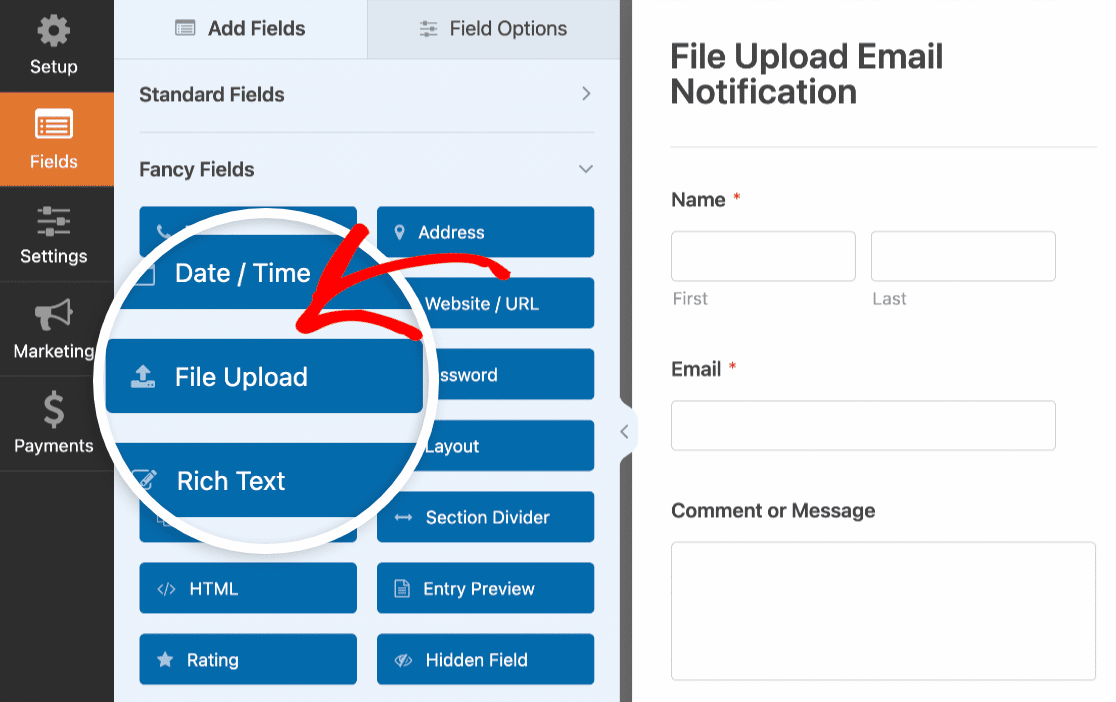
Autoriser les types de fichiers pour le téléchargement
La sécurité est une priorité pour WPForms. Par défaut, nous n'autorisons que les téléchargements de types de fichiers sûrs (les mêmes que ceux autorisés par le noyau de WordPress). Ces types de fichiers sont :
- Images telles que .png, .gif, .jpg
- Documents tels que .doc, .xls, .ppt, .pdf
- Audio comme .wav, .mp3, .mp4
- Vidéo comme .mpg, .mov, .wmv
Ajout de types de fichiers autorisés
Si vous souhaitez que vos formulaires prennent en charge d'autres types de fichiers, n'hésitez pas à consulter notre tutoriel sur la manière d'autoriser les utilisateurs à télécharger d'autres types de fichiers.
Limiter les types de fichiers
Pour limiter les extensions de fichiers que vous souhaitez autoriser pour un formulaire spécifique, cliquez sur le champ Téléchargement de fichiers dans le générateur de formulaires. Ensuite, dans le panneau Options du champ, vous pouvez spécifier les extensions que vous souhaitez autoriser (séparées par des virgules) dans le champ Extensions de fichiers autorisées.
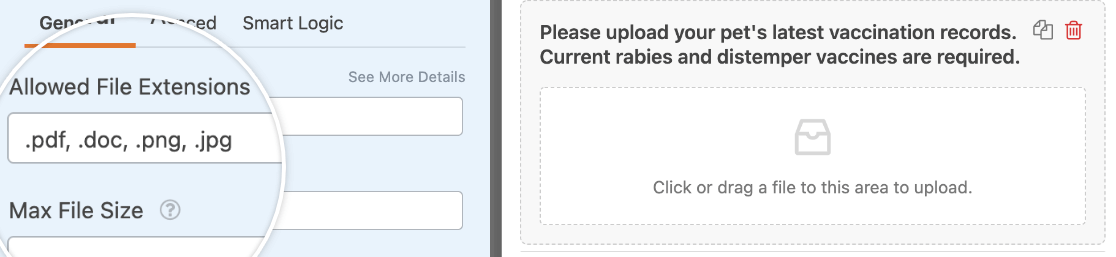
Cela empêchera les fichiers portant d'autres extensions d'être téléchargés dans vos formulaires.
Définition de la taille maximale des fichiers à télécharger
Par défaut, la taille maximale des fichiers pour vos formulaires sera limitée à la limite fixée par votre serveur. Pour connaître la taille maximale définie par le serveur pour vos formulaires, cliquez sur le champ File Upload dans le générateur de formulaires.
Ensuite, à côté du paramètre Max File Size, survolez l'icône en forme de point d'interrogation ( ?) pour connaître la taille maximale des fichiers que votre serveur peut prendre en charge.
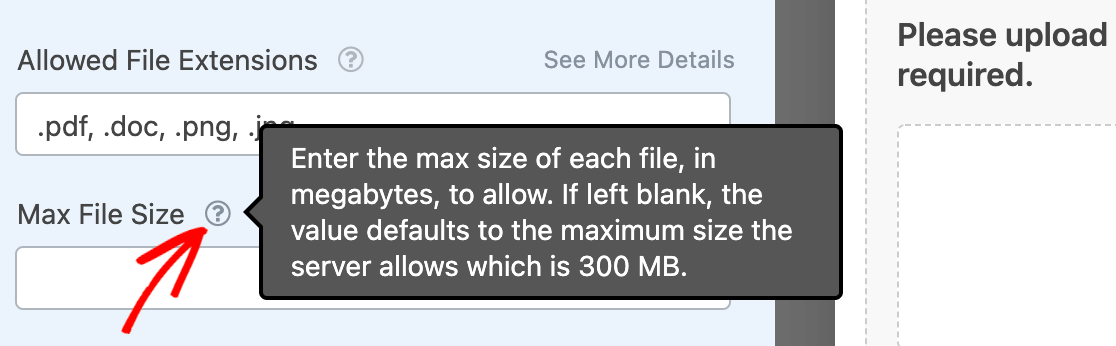
Si vous souhaitez limiter davantage la taille maximale des fichiers pour vos formulaires, vous pouvez le faire en spécifiant un nombre dans le champ Taille maximale du fichier.
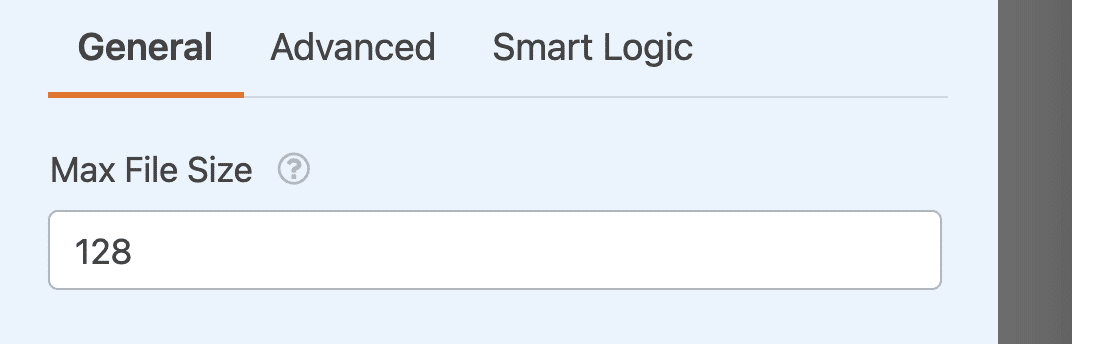
Note : Si vous souhaitez augmenter la taille maximale de téléchargement pour votre site, vous devez contacter votre hébergeur pour savoir si c'est possible. Pour plus de détails, vous pouvez consulter le tutoriel de WPBeginner sur l'augmentation de la taille maximale de téléchargement de fichiers dans WordPress.
Choisir entre le style "moderne" et le style "classique
Le champ de téléchargement de fichiers comprend deux options de style que vous pouvez choisir : Classique et Moderne.
Pour visualiser ces options, vous devez ouvrir le générateur de formulaires et cliquer sur le champ File Upload dans la zone de prévisualisation pour afficher ses options. Cliquez ensuite sur l'onglet Avancé pour afficher des paramètres supplémentaires.
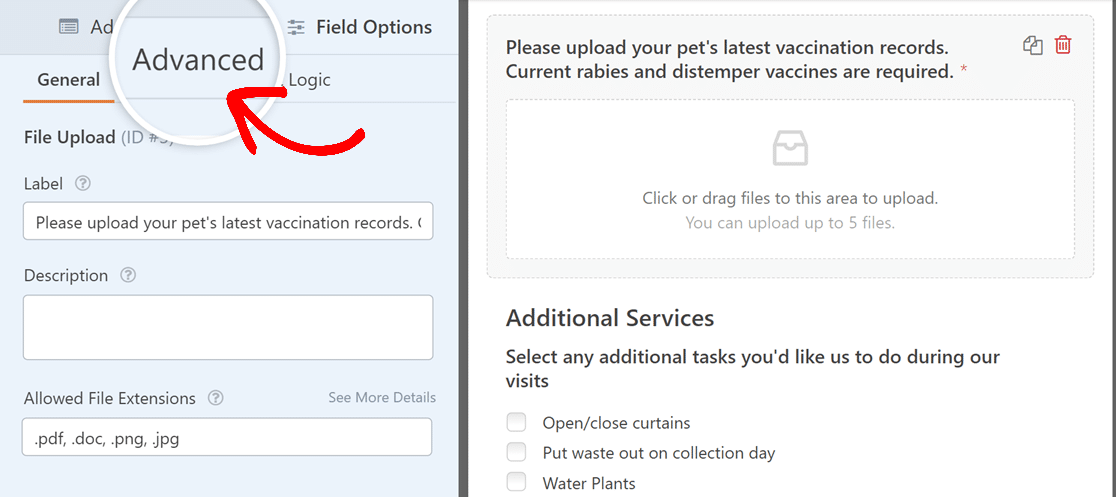
Les options avancées comprennent une liste déroulante Style, qui vous permet de choisir entre Moderne et Classique.
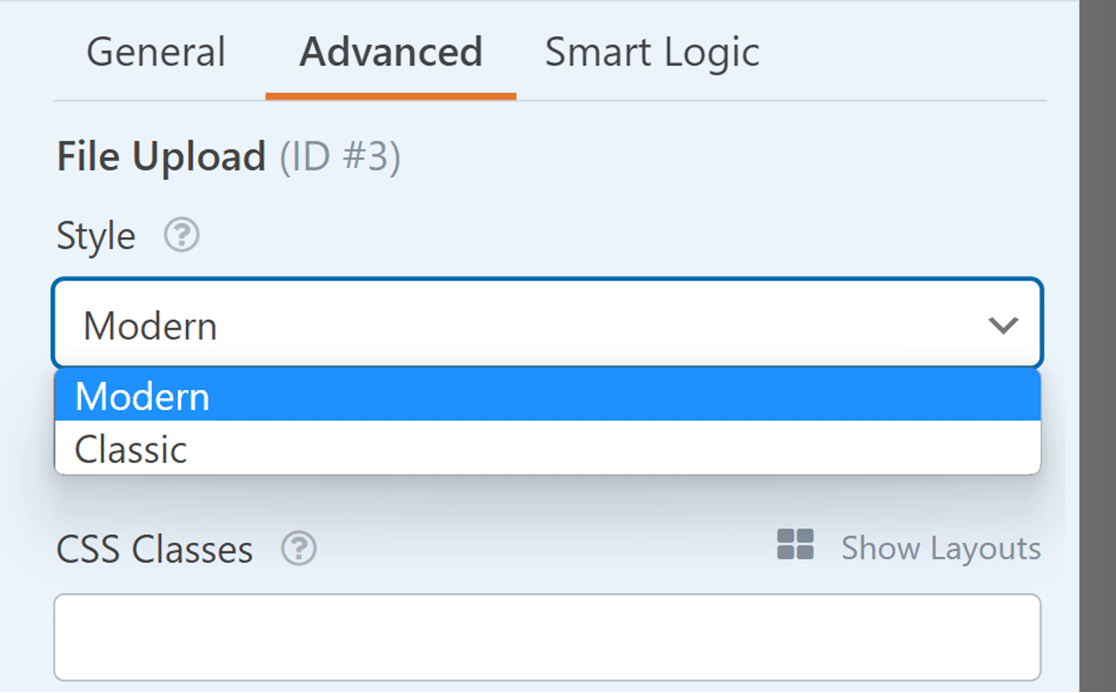
Style moderne
Le style moderne du champ Téléchargement de fichiers affiche une boîte de glisser-déposer. Lorsqu'un visiteur utilise votre formulaire, il peut soit cliquer sur ce champ pour sélectionner des fichiers à partir de son appareil, soit faire glisser des fichiers dans la boîte à partir de son bureau.
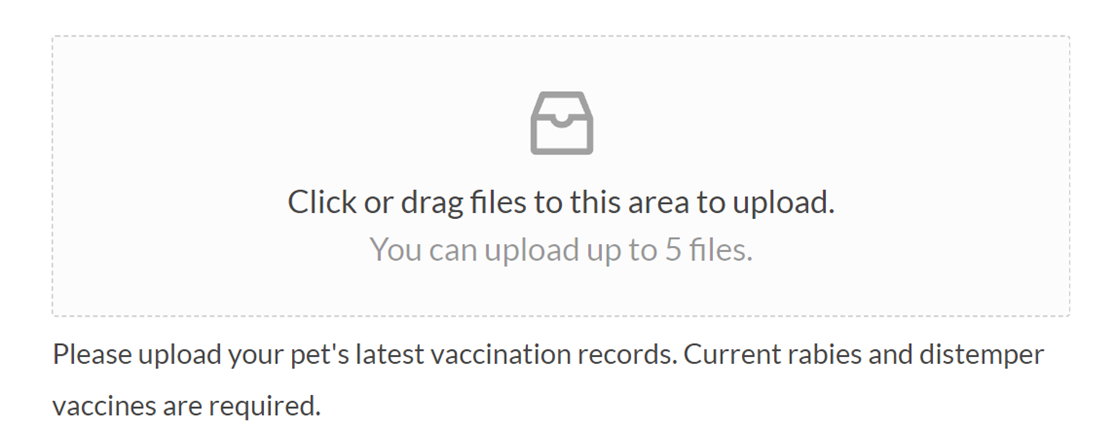
Ce style permet également aux utilisateurs de télécharger plusieurs fichiers dans un seul champ de téléchargement de fichiers.
Le style moderne utilise le téléchargement AJAX pour traiter les téléchargements de fichiers. Cette fonction est utile car le téléchargement de fichiers, en particulier de fichiers volumineux, peut demander beaucoup de ressources au serveur d'hébergement de votre site et entraîner un retard après l'envoi du formulaire.
Cependant, le téléchargement AJAX accélère le processus de téléchargement pour permettre à vos formulaires de se soumettre plus rapidement.
Style classique
Le style classique du champ Téléchargement de fichiers affiche un bouton Choisir un fichier. Comme dans le style moderne, les utilisateurs peuvent soit faire glisser des fichiers sur ce bouton, soit cliquer sur le bouton pour sélectionner des fichiers à partir de leurs appareils.
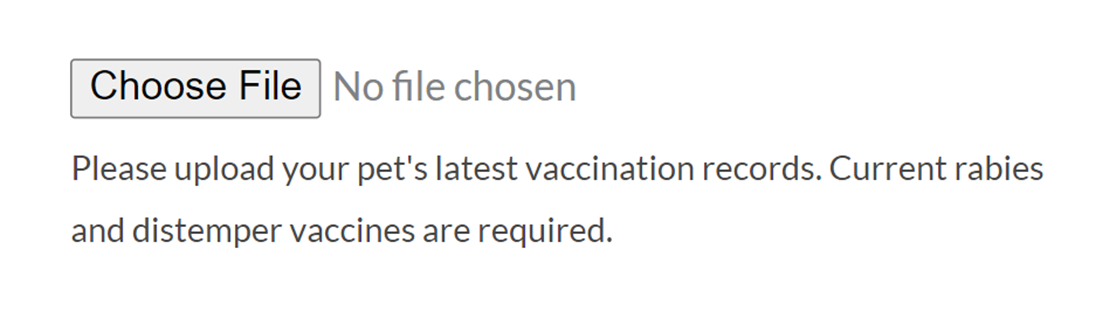
Cependant, le style classique ne permet pas de télécharger plusieurs fichiers dans un seul champ de téléchargement de fichiers.
Remarque : vous souhaitez personnaliser l'apparence de votre bouton de téléchargement de fichiers pour qu'il corresponde mieux à l'image de votre entreprise ? Consultez notre documentation destinée aux développeurs pour obtenir des instructions pas à pas sur la modification du style du bouton pour les champs de téléchargement modernes et classiques.
Téléchargement de plusieurs fichiers
Pour permettre à vos utilisateurs de télécharger plusieurs fichiers à la fois, vous devez vérifier que votre champ Chargement de fichiers est configuré de manière à le permettre. Pour ce faire, cliquez sur le champ Chargement de fichiers pour ouvrir ses options.
Ensuite, dans l'onglet Avancé, réglez le menu déroulant Style sur Moderne si ce n'est pas déjà le cas.
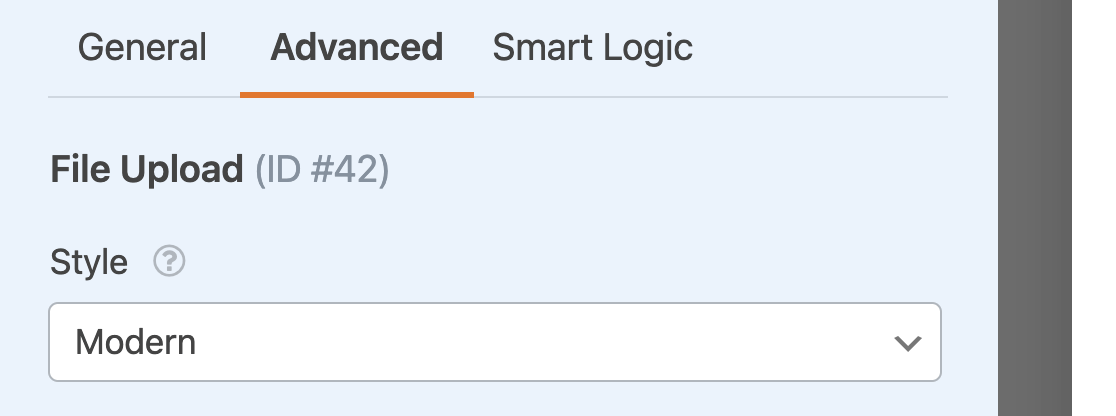
Ce style est requis pour permettre aux utilisateurs de télécharger plus d'un fichier dans ce champ.
Retournez à l'onglet Options générales du champ et recherchez le paramètre Nombre maximal de fichiers. Par défaut, ce paramètre est fixé à 1, mais vous pouvez l'augmenter si nécessaire.
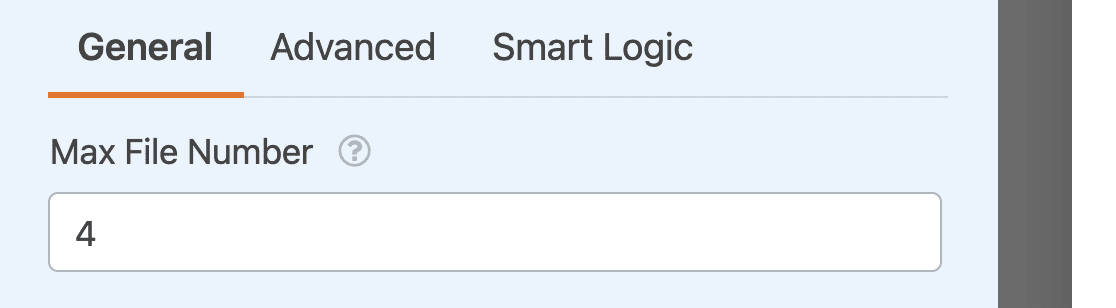
Remarque : si vous n'êtes pas sûr que l'environnement d'hébergement de votre site puisse gérer correctement le nombre de fichiers que vous souhaitez télécharger, veillez à effectuer des tests avant de lancer votre formulaire. Vous pouvez également demander à l'hébergeur de votre site de vous donner des conseils sur les téléchargements.
Inclure des liens de téléchargement de fichiers dans les notifications
Vous pouvez utiliser le {all_fields} ou {field_id} Tags intelligents pour inclure les fichiers téléchargés dans vos courriels de notification.
Si vous le faites, vos notifications par courrier électronique contiendront des liens vers les fichiers téléchargés.
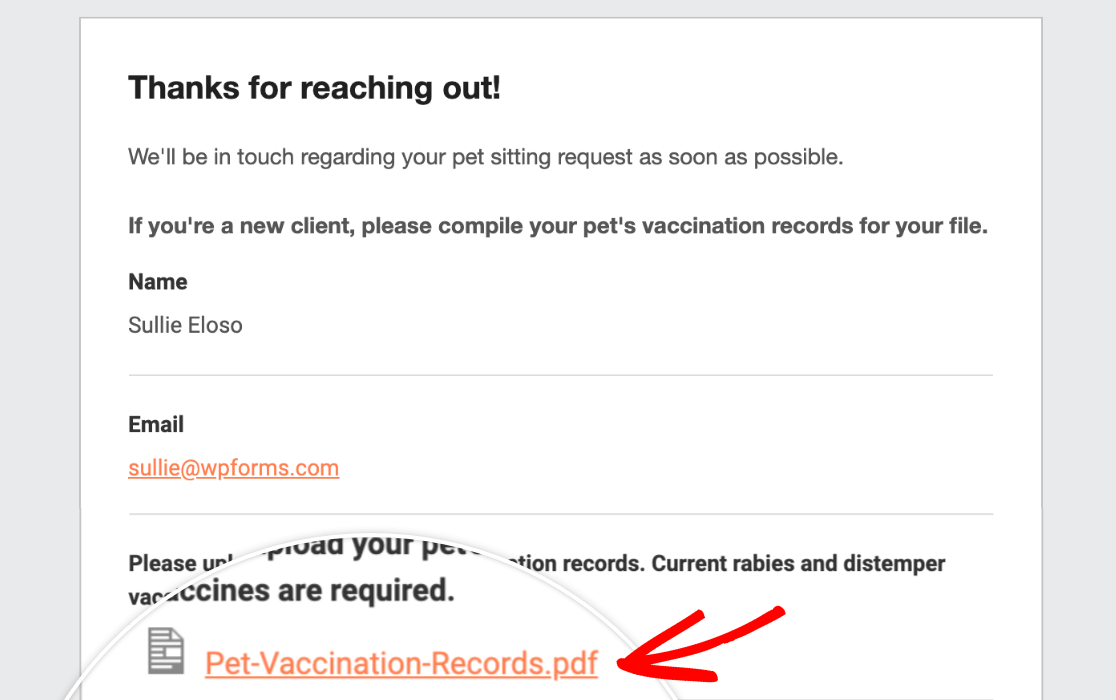
Vous pouvez ainsi visualiser ou télécharger rapidement le fichier sans avoir à vous connecter à votre tableau de bord WordPress.
Remarque : Vous avez besoin d'aide pour configurer vos notifications par courrier électronique ? Consultez notre tutoriel sur la configuration des paramètres de notification pour plus d'informations.
Joindre des fichiers aux e-mails de notification de formulaire
WPForms vous permet de recevoir les fichiers téléchargés via votre formulaire en ligne en tant que pièces jointes. Ces pièces jointes fournissent une couche supplémentaire de sauvegarde pour vos fichiers. Ainsi, même si les fichiers sont supprimés de WordPress, vous pouvez toujours y accéder dans votre courrier électronique.
Pour ce faire, vous devez vous rendre dans la section " Avancé" des paramètres de notification du formulaire et activer l'option " Activer les pièces jointes pour le téléchargement de fichiers".
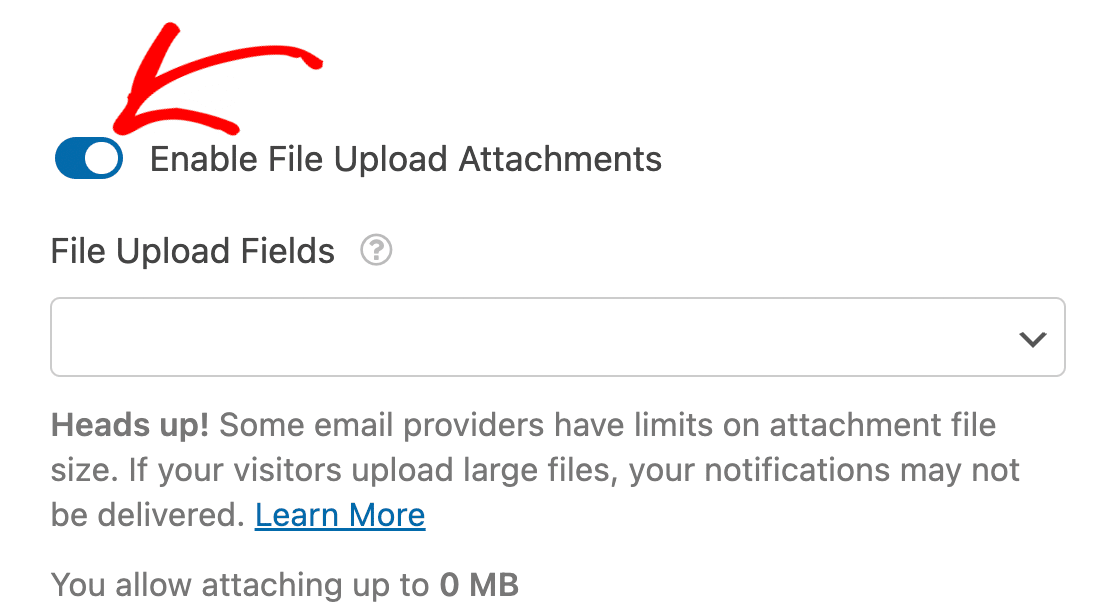
Remarque : cette fonction est désactivée par défaut. Vous devrez l'activer manuellement pour commencer à recevoir des pièces jointes dans vos courriels de notification.
Pour en savoir plus sur cette fonctionnalité, consultez notre guide sur le téléchargement de fichiers joints.
Stockage des fichiers téléchargés
Par défaut, les fichiers téléchargés par les utilisateurs sont stockés dans le répertoire Uploads de votre site, à l'intérieur du dossier WPForms.
Toutefois, si vous préférez télécharger vos fichiers dans la médiathèque de WordPress, allez dans l'onglet Avancé du panneau Options de champ et activez l'option Stocker le fichier dans la médiathèque de WordPress .
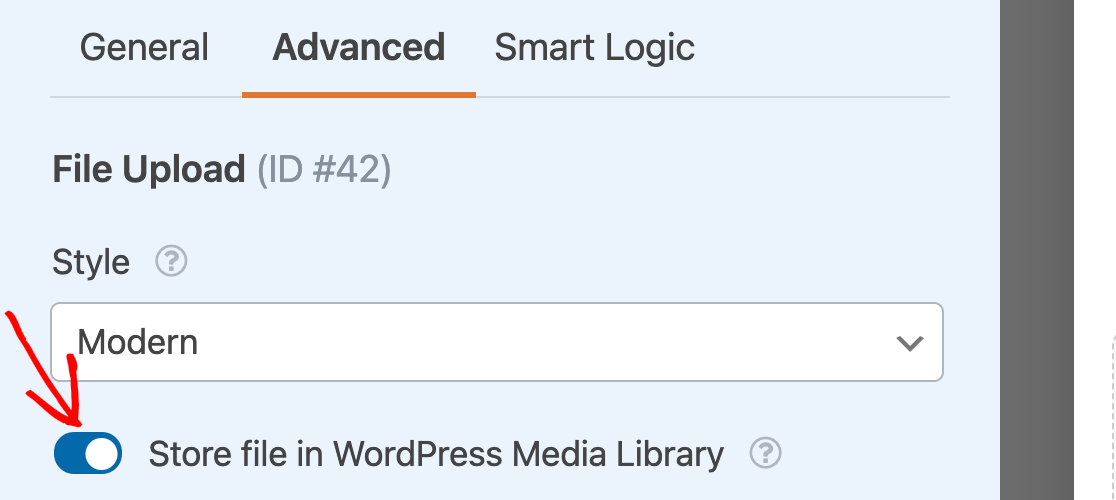
Quel que soit l'endroit où vous stockez vos fichiers, vous pouvez toujours y accéder dans les entrées de votre formulaire en cliquant sur le lien du fichier dans une entrée individuelle.
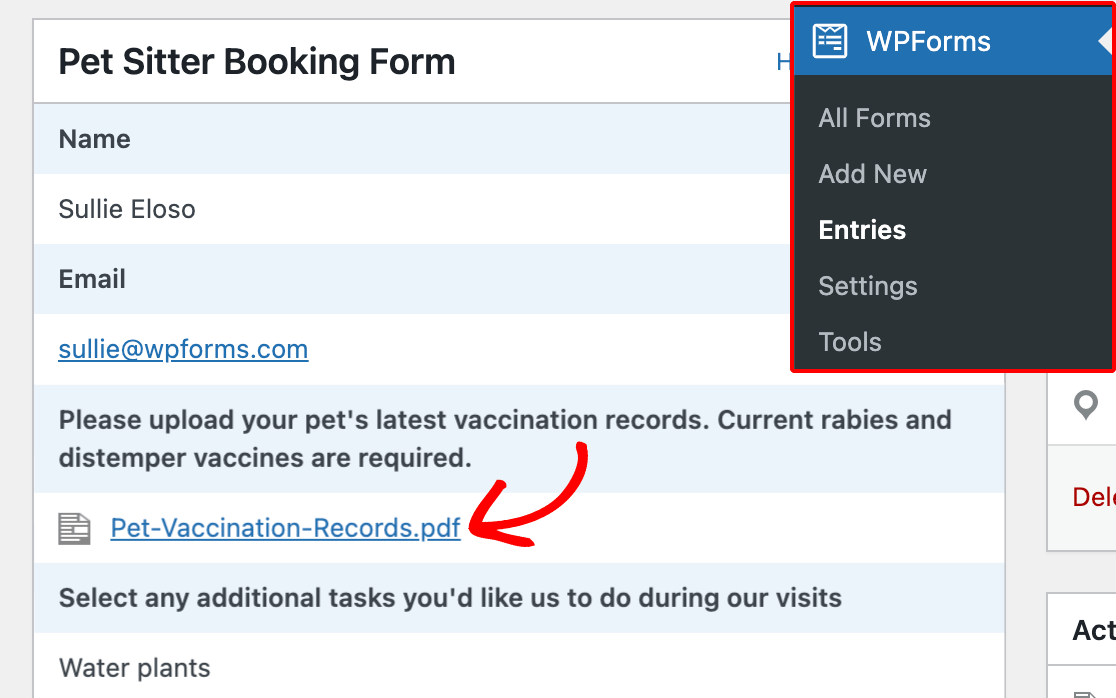
Remarque : la suppression d'une entrée de formulaire supprime également tous les fichiers qui ont été téléchargés dans cette entrée. Il est toujours préférable de sauvegarder les fichiers essentiels dans un autre emplacement.
Si vous le souhaitez, vous pouvez également supprimer un fichier téléchargé d'une entrée spécifique en modifiant cette entrée. Il vous suffit de cliquer sur l'icône rouge de la corbeille à côté du lien du fichier.
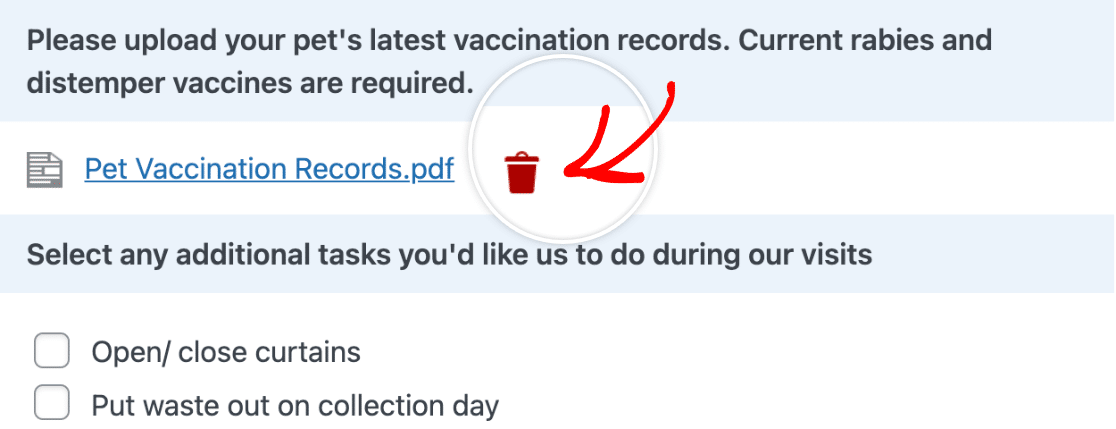
Remarque : si vous avez configuré votre champ Téléchargement de fichiers pour stocker les téléchargements dans la bibliothèque multimédia, vous devrez supprimer le fichier de la bibliothèque multimédia.
Une fois que vous avez supprimé les fichiers que vous souhaitez voir disparaître de l'entrée, n'oubliez pas de cliquer sur le bouton Mettre à jour pour enregistrer vos modifications.
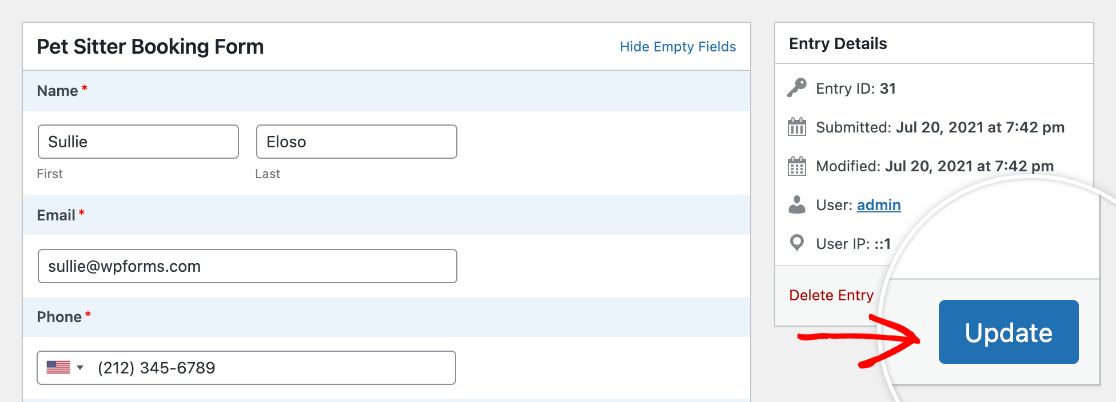
Restreindre l'accès aux fichiers
Le champ File Upload vous permet de contrôler qui peut accéder aux fichiers téléchargés en limitant l'accès à certains utilisateurs de WordPress ou en ajoutant une protection par mot de passe. Pour ce faire, cliquez sur le champ File Upload pour ouvrir ses options.
Ensuite, dans l'onglet Avancé, activez le bouton Activer les restrictions d'accès aux fichiers.
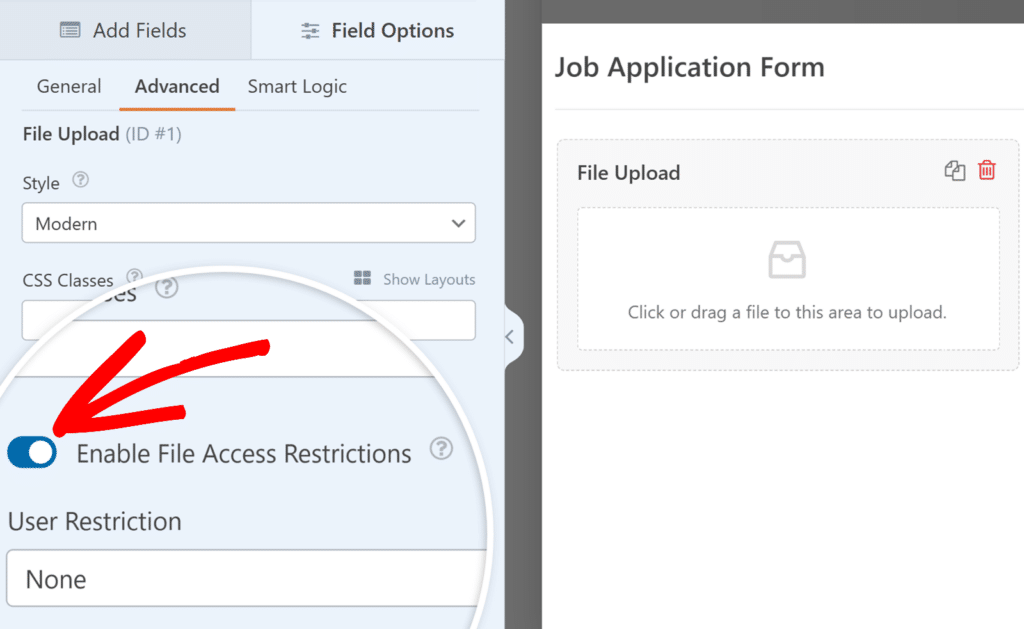
Une fois cette option activée, vous pouvez choisir entre des restrictions basées sur l'utilisateur ou une protection par mot de passe. Pour plus de détails sur la configuration de ces paramètres, consultez notre guide sur la manière de restreindre l'accès aux fichiers téléchargés.
Activation de la capture de la caméra
Outre le téléchargement de fichiers à partir de leur appareil, vous pouvez également autoriser les utilisateurs à capturer des photos ou des vidéos directement dans le champ de téléchargement de fichiers.
Pour activer cette option, ouvrez l'onglet Avancé dans le panneau Options de champ et activez le paramètre Activer la caméra.
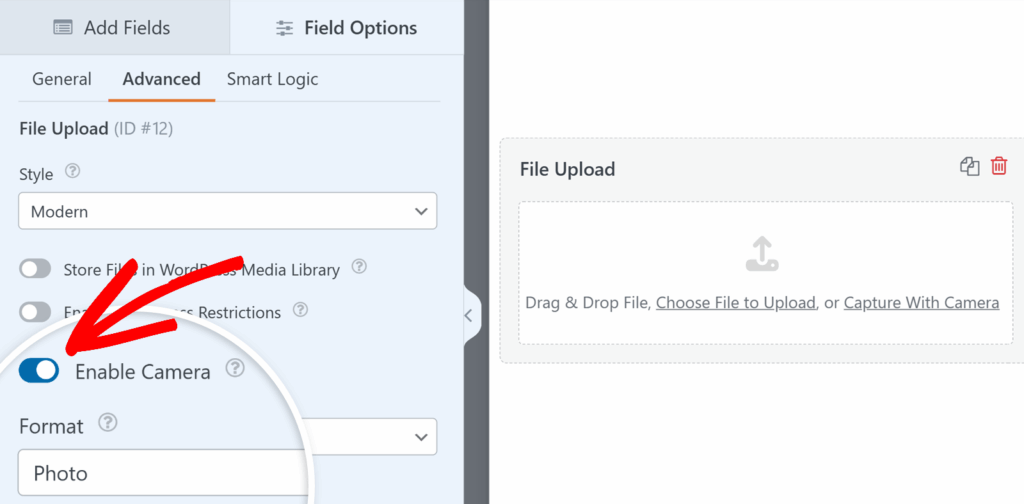
Une fois cette option activée, vous pourrez définir le format (photo ou vidéo) et ajuster la limite de temps si vous choisissez la vidéo.
Dans la partie frontale, les utilisateurs verront un texte mis à jour dans le champ de téléchargement qui dit : "Glisser-déposer un fichier, choisir un fichier à télécharger ou capturer avec l'appareil photo". Ils peuvent soit télécharger un fichier comme d'habitude, soit cliquer sur le lien de l'appareil photo pour prendre une nouvelle photo ou enregistrer une vidéo.
Pour plus de détails sur l'utilisation de l'option caméra, consultez notre guide sur l'utilisation du champ Caméra.
Compression des fichiers téléchargés
WPForms ne compressera pas les fichiers téléchargés sur votre site. Cependant, si vous choisissez de stocker vos fichiers dans la médiathèque de WordPress, WordPress compressera automatiquement vos images.
Note : Si vous souhaitez optimiser vos images avant de les télécharger sur votre site, consultez le tutoriel de WPBeginner sur la façon d'optimiser facilement les images pour améliorer les performances de votre site.
Questions fréquemment posées
Voici quelques-unes des questions les plus fréquentes concernant le champ de téléchargement de fichiers.
J'aimerais permettre aux utilisateurs de télécharger des fichiers volumineux dans mon formulaire, mais cela ne fonctionne pas. Quelles sont mes options ?
Lorsque vous utilisez le style moderne pour le téléchargement de fichiers, WPForms télécharge automatiquement les fichiers en "morceaux". Cela améliore l'efficacité du téléchargement et vous permet d'éviter certaines limitations imposées par votre serveur (y compris les délais d'attente).
Cela permettra de résoudre la plupart des problèmes de téléchargement de fichiers volumineux dans un formulaire, mais il est important de noter que la taille maximale d'un fichier sera toujours limitée par votre serveur au moyen d'un paramètre appelé MAX_FILE_UPLOAD. Cela signifie que si votre serveur a une limite de taille de fichier de 10 Mo, vous ne pourrez pas télécharger un fichier d'une taille supérieure.
Si vous souhaitez ajuster les limites de taille de téléchargement de votre serveur, veuillez contacter votre hébergeur. Pour en savoir plus, consultez le tutoriel de WPBeginner sur l'augmentation de la taille maximale de téléchargement de fichiers dans WordPress.
Les utilisateurs de Cloudflare doivent noter que les limites de téléchargement sont déterminées par le type de plan. Les limites actuelles sont les suivantes :
- Gratuit et Pro : 100 MB
- Entreprises : 200 MB
- Entreprise : 500 MB (contacter le support pour une personnalisation)
Pour plus d'informations, veuillez consulter les limites de taille de téléchargement de Cloudflare.
Je ne télécharge pas de fichier volumineux, mais le processus de téléchargement se bloque et ne se termine jamais. Comment cela se fait-il ?
Une mauvaise configuration de la connexion SSL de votre site peut empêcher le téléchargement correct des fichiers.
Par exemple, vous pouvez rencontrer ce problème si votre site se charge via une connexion non sécurisée (HTTP), mais que les éléments du site tels que les fichiers téléchargés se chargent via une connexion sécurisée (HTTPS) (ou vice versa). Cela provoquera une erreur de contenu mixte et empêchera le téléchargement de fichiers dans vos formulaires.
L'hébergeur de votre site peut facilement mettre à jour vos configurations SSL, alors assurez-vous de le contacter si vous rencontrez cette erreur. Vous pouvez également consulter le guide de WPBeginner sur le dépannage des problèmes SSL sur WordPress.
Pourquoi les fichiers téléchargés apparaissent-ils sous forme de liens et non de pièces jointes dans les courriels de notification ?
Le téléchargement de fichiers joints est désactivé dans votre formulaire. Vous devez l'activer à partir de l'option Avancé des paramètres de notification du formulaire. Pour en savoir plus, consultez notre guide sur l'activation du téléchargement de pièces jointes.
Le fait de joindre des fichiers aux notifications par courrier électronique est désactivé par défaut, car cela peut souvent nuire à la distribution des courriers électroniques. Par exemple, si un fournisseur de services de messagerie n'autorise qu'une taille de fichier maximale de 10 Mo, mais qu'un utilisateur télécharge un fichier de plus de 10 Mo, l'e-mail ne sera pas délivré.
Pourquoi mes téléchargements de fichiers ne fonctionnent-ils pas dans les navigateurs mobiles Facebook et Instagram sur les appareils Android ?
Certains navigateurs in-app ne prennent actuellement pas en charge le téléchargement de fichiers. Les exemples les plus notables sont les navigateurs Facebook et Instagram.
La bonne nouvelle, c'est que nous avons créé un plugin qui résoudra ce problème pour nos utilisateurs. Vous pouvez télécharger le plugin Escape Facebook/Instagram In-App Browsers en cliquant sur le bouton ci-dessous :
Télécharger le plugin Escape Facebook/Instagram In-App Browsers Plugin
Une fois le plugin téléchargé, il vous suffit de l'installer et de l'activer sur votre site.
Voilà, c'est fait ! Vous savez maintenant comment utiliser le champ File Upload dans WPForms.
Ensuite, vous voulez apprendre comment envoyer des emails de notification différents en fonction de la façon dont les utilisateurs remplissent votre formulaire ? Consultez comment créer des notifications de formulaire conditionnelles dans WPForms pour un tutoriel complet.

